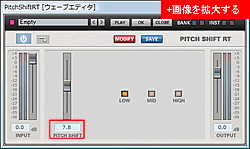PitchShiftRT
PitchShiftRTは、音のピッチ(音程)を単位で、リアルタイムに変更します。このLessonでは、女性ボーカルのピッチ(音程)を変更してみました。
*ミキサーのINSERT(インサート)セクションに設定することが可能で、リアルタイムに再生ピッチ(音程)を変更することもできます。対象データのサンプリング周波数が22.05KHzより低い場合は使用できません。
編集前
編集後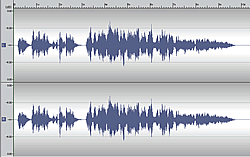
*編集前と編集後の違いは、ステレオヘッドフォンで試聴するとよりその効果がわかりやすくなります。
操作手順
- データを読み込みます。
- 範囲選択します。
*データ全体にエフェクトをかける場合には、範囲選択する必要はありません。 - エフェクターに「PitchShiftRT」を設定します。
加工メニュー「エフェクト」から「PitchShiftRT」を選んでクリックするか、または、プレイパネルにあるEffectボタンをクリックすると表示されるリストから「PitchShiftRT」を選んでください。

ワンポイントアドバイス
ミキサーのINSERT(インサート)セクションからオーディオデータの出力に対してリアルタイムにエフェクトをかけることもできます。
詳しくは「ミキサーについて」内の「ミキサーからリアルタイムエフェクトをかける」をご参照ください。 -
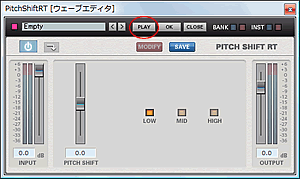
-
データに合う値が決まったら「OK(実行)」をクリックします。波形が変化したことが確認できます。
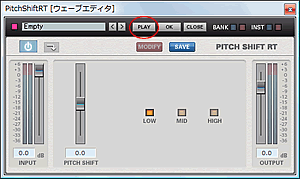
- 聴いてみましょう。
処理実行後、データを元に戻したい場合は「編集」メニューから「元に戻す」をクリックしてください。
*データ保存後は元に戻りません。
- 保存します。
ワンポイントアドバイス
2つの周波数比からセント値を求める
データ全体のピッチを、ピッチシフトを使って変更することができます。ただし、ピッチシフトはピッチの変化量をセント(cent)で指定するため、基準のチューニング周波数と変更後の周波数の変化率からセント値に換算する必要があります。
例として、元のチューニング周波数が 440Hz のデータを 442Hz に変更する場合のセント値を計算してみます。
気に入ったプリセットがない場合、お好みのプリセットを作成することが可能です。プリセット作成方法につきましては、Q&A「プリセットの保存(SAVEボタン)」 、「プリセットの保存(既存のプリセットをコピーして編集する)」をご参照下さい。
また、プリセットの初期化につきましてはQ&A「プリセットの初期化」をご参照下さい。